WPS中Excel让数字按照小数点位置进行对齐的方法
时间:2024-03-04 08:59:20作者:极光下载站人气:68
大家常常在wps中对数据进行相应的变化处理,其中我们会在表格里面进行小数的设置,但是你会发现输入的小数由于小数位数不同或者是数值的大小不同等,导致我们的小数点是没有对齐显示的,对此,想要将小数点对齐显示,那么该如何设置呢,其实这种情况我们需要进入到设置单元格格式的窗口中进行自定义设置格式即可,设置的方法是十分简单的,下方是关于如何使用WPS excel让小数点对齐的具体操作方法,如果你需要的情况下可以看看方法教程,希望小编的方法教程对大家有所帮助。
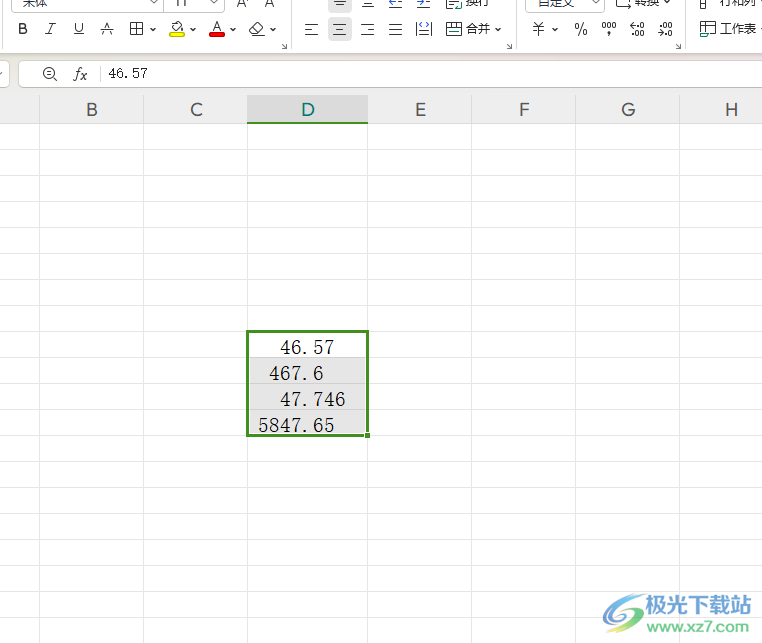
方法步骤
1.首先我们需要进入到表格页面中,你可以查看到页面上的小数点是没有对齐的,如图所示。
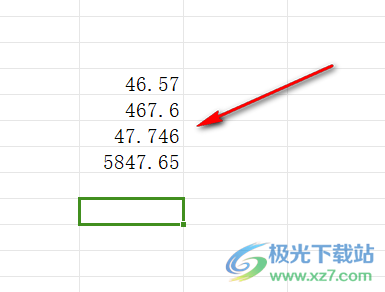
2.那么我们可以将这些数据选中,然后进行右键点击一下,之后选择【设置单元格格式】选项进入即可。
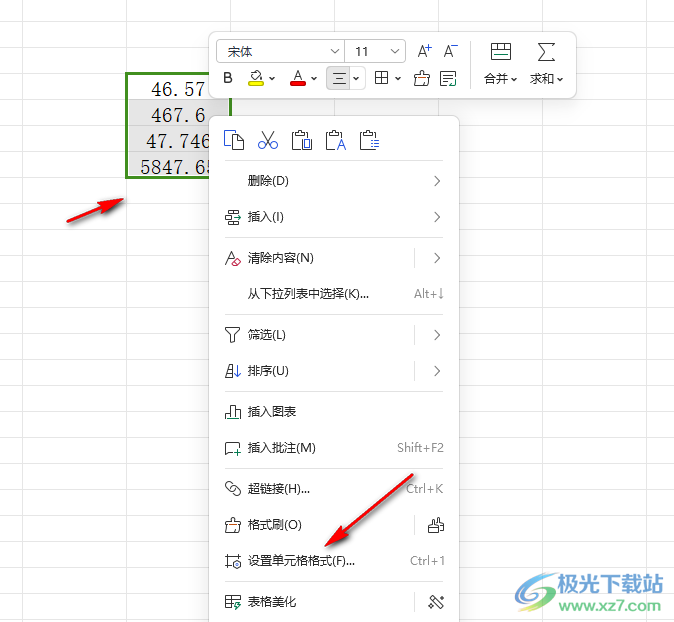
3.随后,我们进入到页面中,在页面上选择【数字】选项卡,然后单击【自定义】选项。
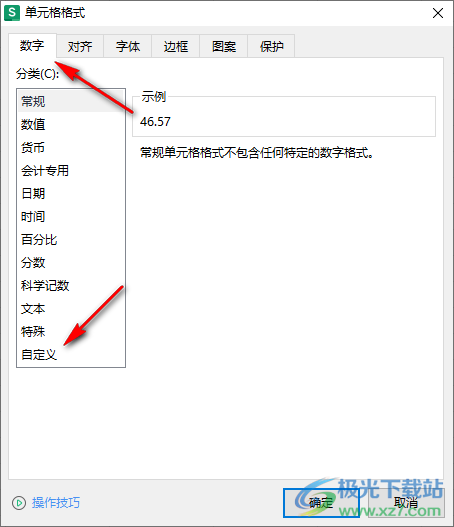
4.这时即可在右侧的输入框中,我们输入一下【????.????】,之后点击确定按钮。
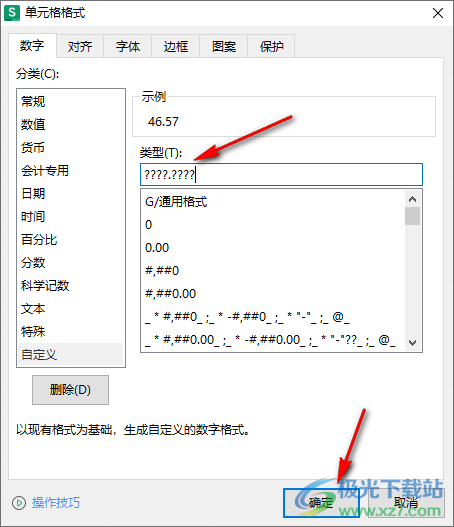
5.返回到我们的表格页面中之后,即可查看到页面上的数据小数点已经对齐显示了,如图所示。
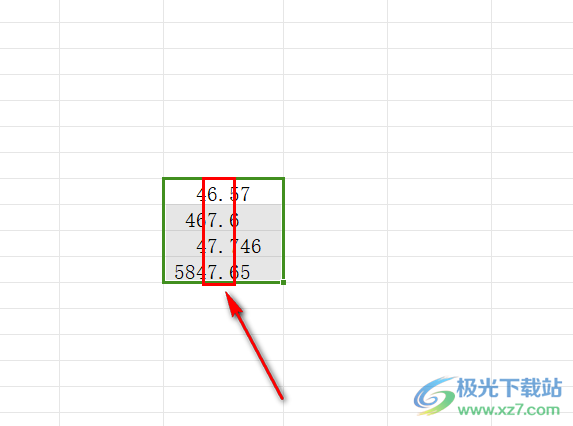
以上就是关于如何使用WPS Excel将小数点对齐的具体操作方法,有小伙伴在进行小数输入的时候,想要将小数点进行对齐显示,那么我们就可以通过以上的方法教程进入到我们的设置单元格格式的窗口中进行相应的设置即可,感兴趣的话可以试试。

大小:240.07 MB版本:v12.1.0.18608环境:WinAll, WinXP, Win7, Win10
- 进入下载
相关推荐
相关下载
热门阅览
- 1百度网盘分享密码暴力破解方法,怎么破解百度网盘加密链接
- 2keyshot6破解安装步骤-keyshot6破解安装教程
- 3apktool手机版使用教程-apktool使用方法
- 4mac版steam怎么设置中文 steam mac版设置中文教程
- 5抖音推荐怎么设置页面?抖音推荐界面重新设置教程
- 6电脑怎么开启VT 如何开启VT的详细教程!
- 7掌上英雄联盟怎么注销账号?掌上英雄联盟怎么退出登录
- 8rar文件怎么打开?如何打开rar格式文件
- 9掌上wegame怎么查别人战绩?掌上wegame怎么看别人英雄联盟战绩
- 10qq邮箱格式怎么写?qq邮箱格式是什么样的以及注册英文邮箱的方法
- 11怎么安装会声会影x7?会声会影x7安装教程
- 12Word文档中轻松实现两行对齐?word文档两行文字怎么对齐?
网友评论